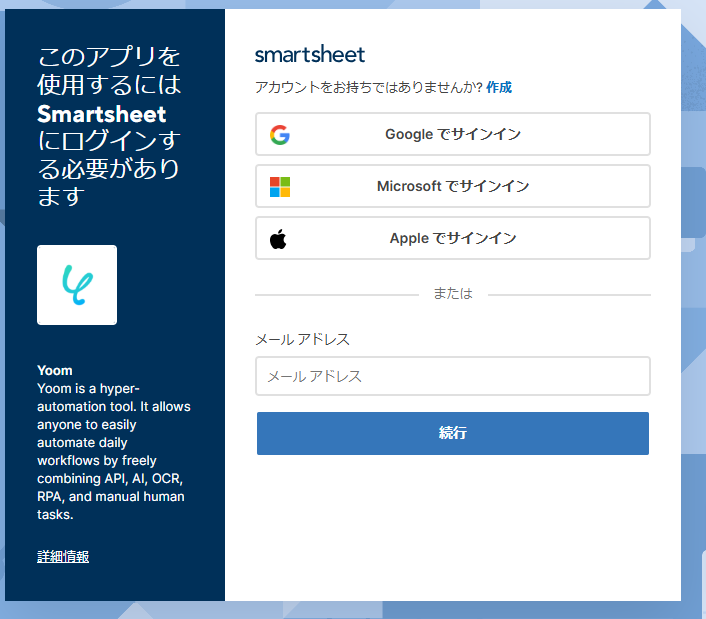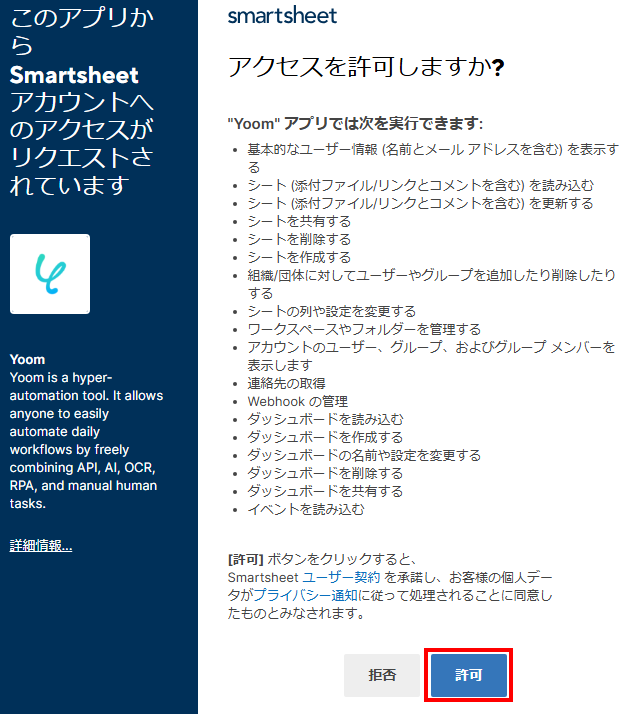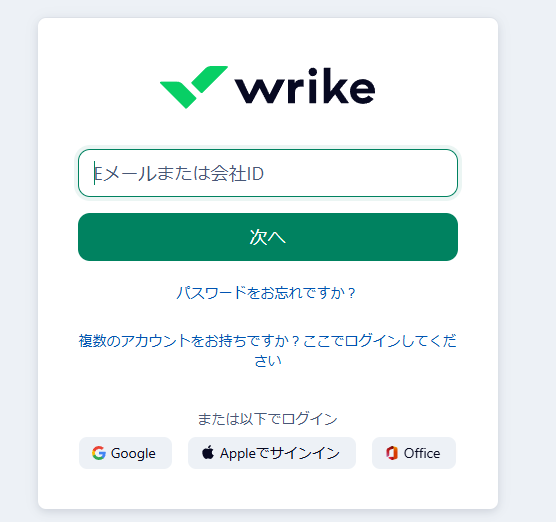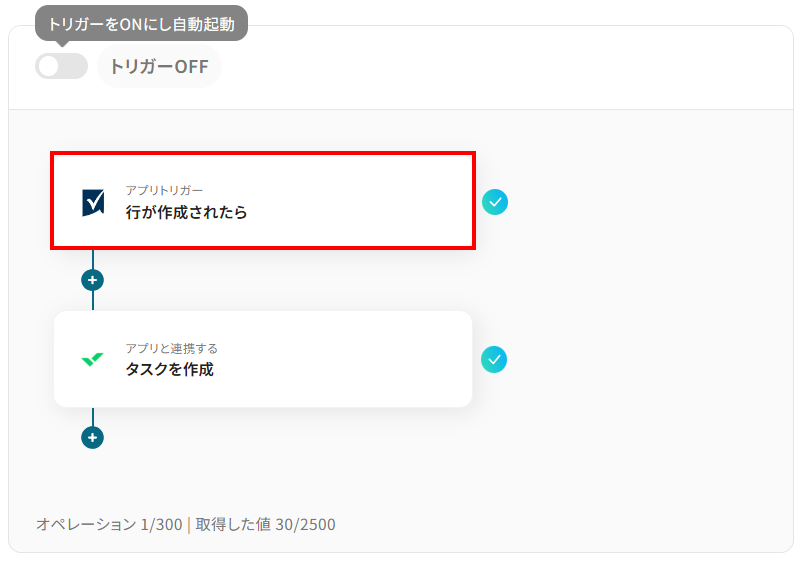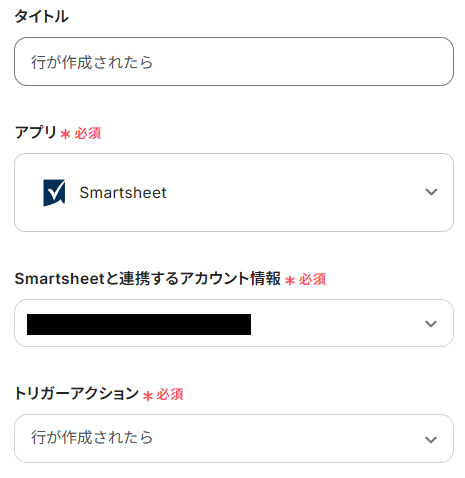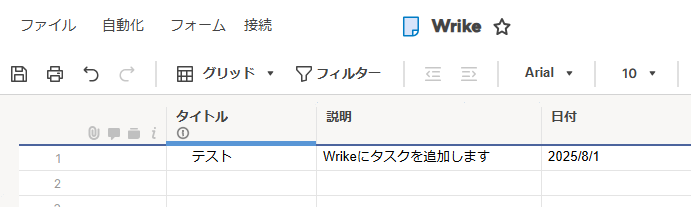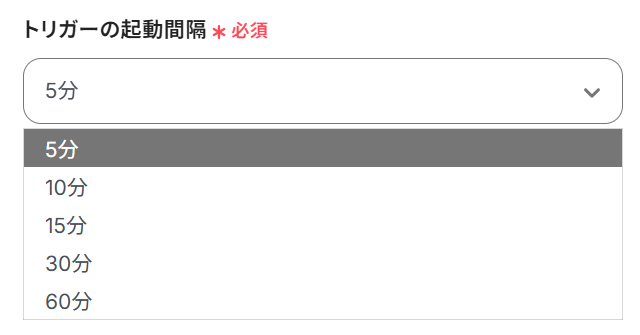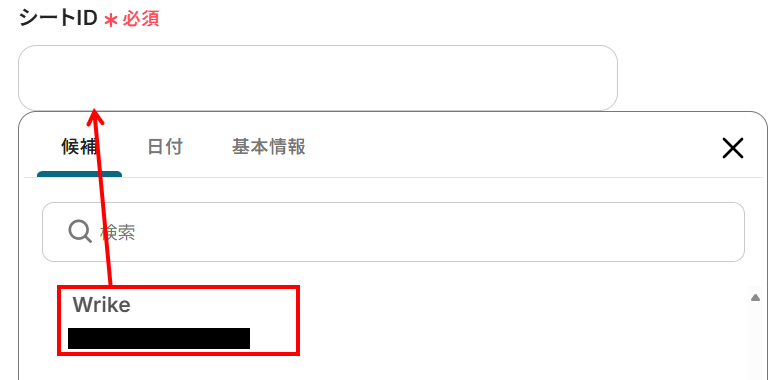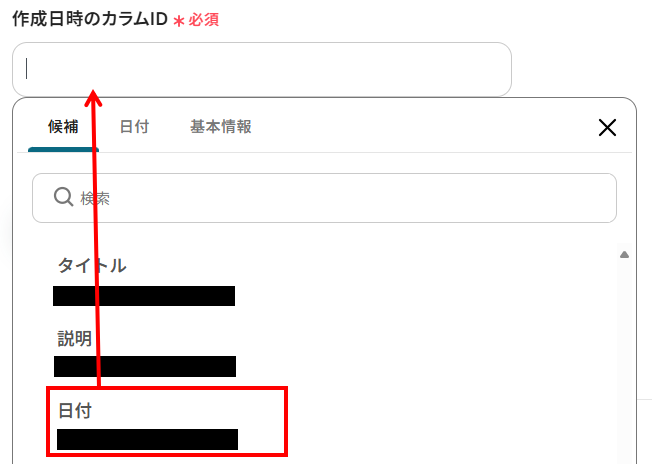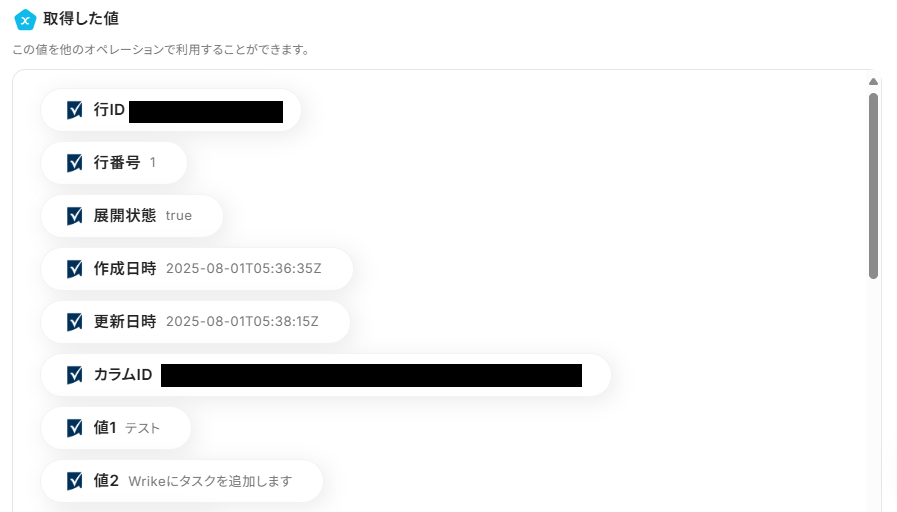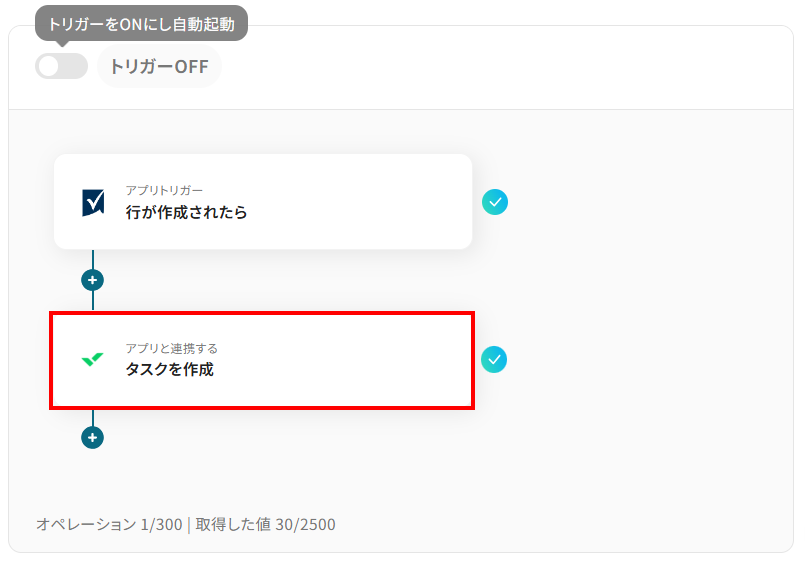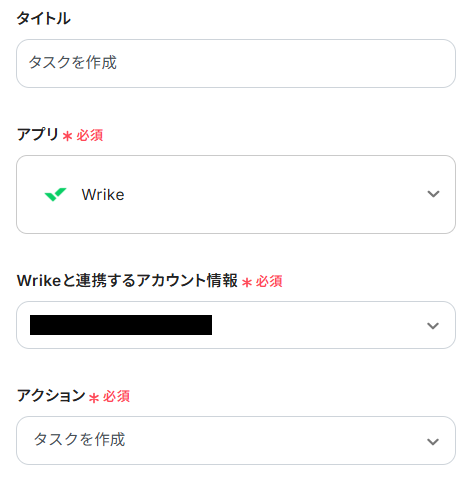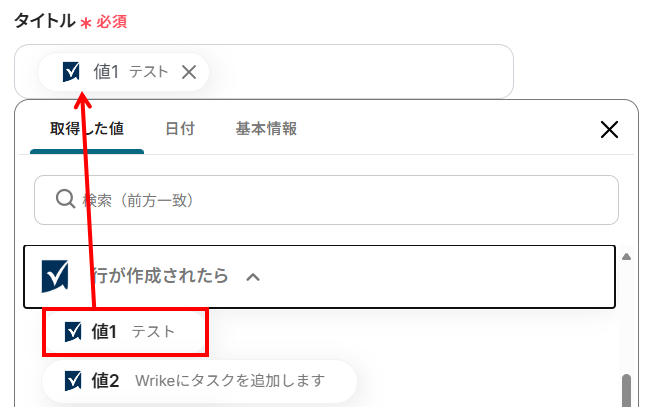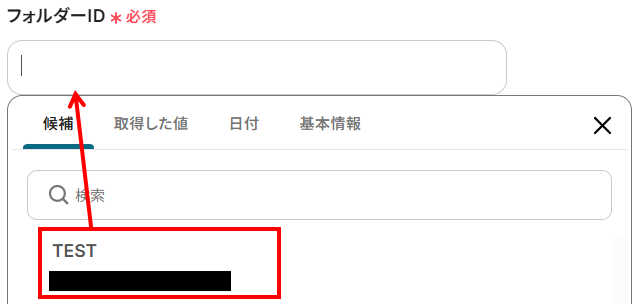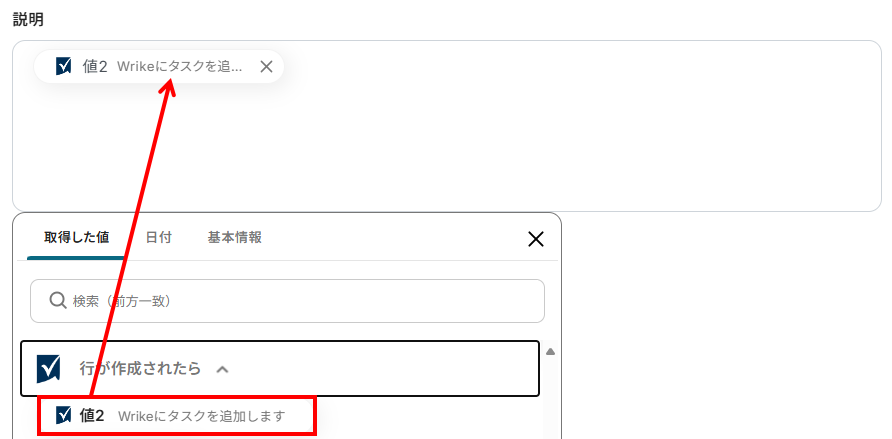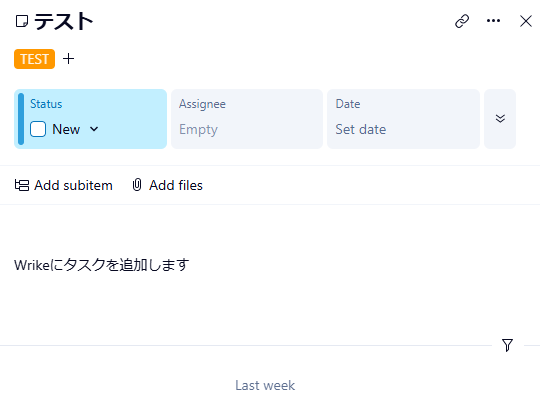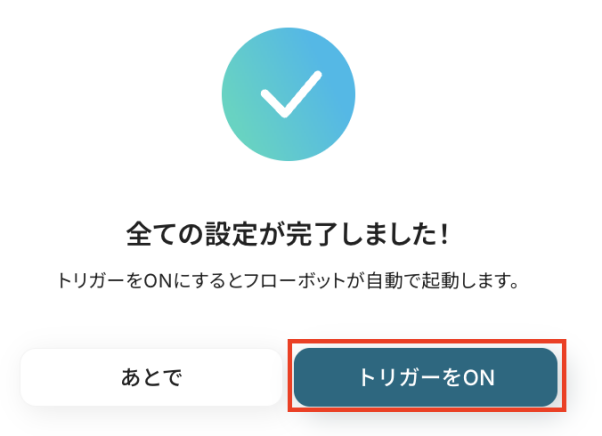Smartsheetで行が追加されたら、Wrikeにタスクを作成する
試してみる
■概要
プロジェクト管理でSmartsheetとWrikeを併用していると、情報の二重入力や転記作業に手間がかかることはないでしょうか。特に、Smartsheetで更新したタスク情報をWrikeに手作業で反映させる業務は、ミスが発生しやすく、重要な時間を消費する原因にもなり得ます。このワークフローは、Smartsheetで行が追加されると自動でWrikeにタスクを作成するため、SmartsheetとWrike間での面倒な手作業をなくし、プロジェクト管理を円滑にします。
■このテンプレートをおすすめする方
・Smartsheetで管理しているタスクを、Wrikeにも手作業で登録している方
・SmartsheetとWrikeを連携させて、プロジェクト全体のタスク管理を効率化したい方
・手作業による情報転記の手間や、タスクの登録漏れなどのミスをなくしたい方
■注意事項
・SmartsheetとWrikeのそれぞれとYoomを連携してください。
・トリガーは5分、10分、15分、30分、60分の間隔で起動間隔を選択できます。
・プランによって最短の起動間隔が異なりますので、ご注意ください。
「SmartsheetとWrikeの両方を使っていて、データを手動で移している…」
「Smartsheetに行を追加したら、Wrikeにも同じ内容でタスクを作りたいけど、毎回やるのは面倒…」このように、複数のプロジェクト管理ツール間でのデータ連携に手間を感じ、非効率な作業に時間を奪われていませんか?
手作業によるデータ転記は、時間や労力がかかるだけでなく、入力ミスや転記漏れといったヒューマンエラーの原因にもなりかねません。
もし、Smartsheetで行が追加されたら、その内容を自動的にWrikeのタスクとして作成する仕組みがあれば、こうした日々の定型業務から解放されます。
結果として、より戦略的なタスクの計画やプロジェクトの進捗管理といったコア業務に集中できる時間を生み出すことができるでしょう。
今回ご紹介する自動化の設定は、プログラミングの知識がなくても簡単に設定でき、業務の大幅改善が期待できます。
ぜひこの記事を参考に自動化を導入して、作業をもっと楽にしましょう!
とにかく早く試したい方へ
YoomにはSmartsheetとWrikeを連携するためのテンプレートが用意されているので、今すぐ試したい方は以下よりバナーをクリックしてスタートしましょう!
Smartsheetで行が追加されたら、Wrikeにタスクを作成する
試してみる
■概要
プロジェクト管理でSmartsheetとWrikeを併用していると、情報の二重入力や転記作業に手間がかかることはないでしょうか。特に、Smartsheetで更新したタスク情報をWrikeに手作業で反映させる業務は、ミスが発生しやすく、重要な時間を消費する原因にもなり得ます。このワークフローは、Smartsheetで行が追加されると自動でWrikeにタスクを作成するため、SmartsheetとWrike間での面倒な手作業をなくし、プロジェクト管理を円滑にします。
■このテンプレートをおすすめする方
・Smartsheetで管理しているタスクを、Wrikeにも手作業で登録している方
・SmartsheetとWrikeを連携させて、プロジェクト全体のタスク管理を効率化したい方
・手作業による情報転記の手間や、タスクの登録漏れなどのミスをなくしたい方
■注意事項
・SmartsheetとWrikeのそれぞれとYoomを連携してください。
・トリガーは5分、10分、15分、30分、60分の間隔で起動間隔を選択できます。
・プランによって最短の起動間隔が異なりますので、ご注意ください。
SmartsheetとWrikeを連携してできること
SmartsheetとWrikeのAPIを連携すれば、これまで手作業で行っていた二つのツール間の情報共有を自動化し、業務の生産性を大きく向上させることが可能になります。
例えば、Smartsheetで管理しているプロジェクトのタスクを、自動でWrikeにも反映させるといった連携が可能です。
これから具体的な自動化の例を複数ご紹介しますので、気になる内容があれば、ぜひクリックしてみてください!
Smartsheetで行が追加されたら、Wrikeにタスクを作成する
Smartsheetの特定のシートに行が追加された際に、その情報を基にWrikeに新しいタスクを自動で作成します。
この連携により、Smartsheetでのタスク追加からWrikeへの反映までの一連の流れを自動化できるため、手作業による転記の手間をなくし、情報の正確性を高めることが可能です。
Smartsheetで行が追加されたら、Wrikeにタスクを作成する
試してみる
■概要
プロジェクト管理でSmartsheetとWrikeを併用していると、情報の二重入力や転記作業に手間がかかることはないでしょうか。特に、Smartsheetで更新したタスク情報をWrikeに手作業で反映させる業務は、ミスが発生しやすく、重要な時間を消費する原因にもなり得ます。このワークフローは、Smartsheetで行が追加されると自動でWrikeにタスクを作成するため、SmartsheetとWrike間での面倒な手作業をなくし、プロジェクト管理を円滑にします。
■このテンプレートをおすすめする方
・Smartsheetで管理しているタスクを、Wrikeにも手作業で登録している方
・SmartsheetとWrikeを連携させて、プロジェクト全体のタスク管理を効率化したい方
・手作業による情報転記の手間や、タスクの登録漏れなどのミスをなくしたい方
■注意事項
・SmartsheetとWrikeのそれぞれとYoomを連携してください。
・トリガーは5分、10分、15分、30分、60分の間隔で起動間隔を選択できます。
・プランによって最短の起動間隔が異なりますので、ご注意ください。
Smartsheetで特定条件に合う行が追加されたら、Wrikeにタスクを作成する
Smartsheetに追加された行の中から、「ステータスが"未着手"」や「優先度が"高"」といった特定の条件に合致するものだけを抽出し、Wrikeにタスクとして自動作成する連携です。
この仕組みを構築することで、対応が必要なタスクだけをWrikeに連携できるため、情報のノイズを減らし、より効率的なタスク管理が実現できます。
Smartsheetで特定条件に合う行が追加されたら、Wrikeにタスクを作成する
試してみる
■概要
プロジェクト管理でSmartsheet、タスク管理でWrikeを利用しているものの、それぞれのツールへの情報入力が分断され、手作業での転記に手間を感じていませんか。また、手作業によるタスクの作成漏れや内容の記載ミスは、プロジェクトの遅延に繋がりかねない重要な課題です。このワークフローは、SmartsheetとWrikeを連携させることで、特定条件に合致する行がSmartsheetに追加された際に、Wrikeへ自動でタスクを作成し、こうした日々の面倒な業務を効率化します。
■このテンプレートをおすすめする方
・Smartsheetで管理している情報をもとに、Wrikeでタスクを手作業で作成している方
・SmartsheetとWrike間の情報連携にミスや漏れがあり、業務効率に課題を感じている方
・複数のツールを跨いだ定型業務を自動化し、コア業務に集中できる環境を構築したい方
■注意事項
・SmartsheetとWrikeのそれぞれとYoomを連携してください。
・トリガーは5分、10分、15分、30分、60分の間隔で起動間隔を選択できます。
・プランによって最短の起動間隔が異なりますので、ご注意ください。
・分岐はミニプラン以上のプランでご利用いただける機能(オペレーション)となっております。フリープランの場合は設定しているフローボットのオペレーションはエラーとなりますので、ご注意ください。
・ミニプランなどの有料プランは、2週間の無料トライアルを行うことが可能です。無料トライアル中には制限対象のアプリや機能(オペレーション)を使用することができます。
SmartsheetとWrikeの連携フローを作ってみよう
それでは、さっそく実際にSmartsheetとWrikeを連携したフローを作成してみましょう!
今回はYoomを使用して、ノーコードでSmartsheetとWrikeの連携を進めていきますので、もしまだYoomのアカウントをお持ちでない場合は、こちらの登録フォームからアカウントを発行しておきましょう。
[Yoomとは]
フローの作成方法
今回は「Smartsheetで行が追加されたら、Wrikeにタスクを作成する」フローを作成していきます!
作成の流れは大きく分けて以下です。
- SmartsheetとWrikeをマイアプリ連携
- 該当のテンプレートをコピー
- Smartsheetのトリガー設定およびWrikeのアクション設定
- トリガーをONにし、フローが起動するかを確認
Smartsheetで行が追加されたら、Wrikeにタスクを作成する
試してみる
■概要
プロジェクト管理でSmartsheetとWrikeを併用していると、情報の二重入力や転記作業に手間がかかることはないでしょうか。特に、Smartsheetで更新したタスク情報をWrikeに手作業で反映させる業務は、ミスが発生しやすく、重要な時間を消費する原因にもなり得ます。このワークフローは、Smartsheetで行が追加されると自動でWrikeにタスクを作成するため、SmartsheetとWrike間での面倒な手作業をなくし、プロジェクト管理を円滑にします。
■このテンプレートをおすすめする方
・Smartsheetで管理しているタスクを、Wrikeにも手作業で登録している方
・SmartsheetとWrikeを連携させて、プロジェクト全体のタスク管理を効率化したい方
・手作業による情報転記の手間や、タスクの登録漏れなどのミスをなくしたい方
■注意事項
・SmartsheetとWrikeのそれぞれとYoomを連携してください。
・トリガーは5分、10分、15分、30分、60分の間隔で起動間隔を選択できます。
・プランによって最短の起動間隔が異なりますので、ご注意ください。
ステップ1:マイアプリ連携
ここでは、Yoomとそれぞれのアプリを連携して、操作が行えるようにしていきます。
まず、Yoomにログインしたあと左メニューにあるマイアプリを押し、右の新規接続というボタンを押しましょう。

Smartsheetの連携
検索ボックスにSmartsheetと入力し、対象のアイコンをクリックします。

下記のような画面になるので、任意の方法でサインインしてください。
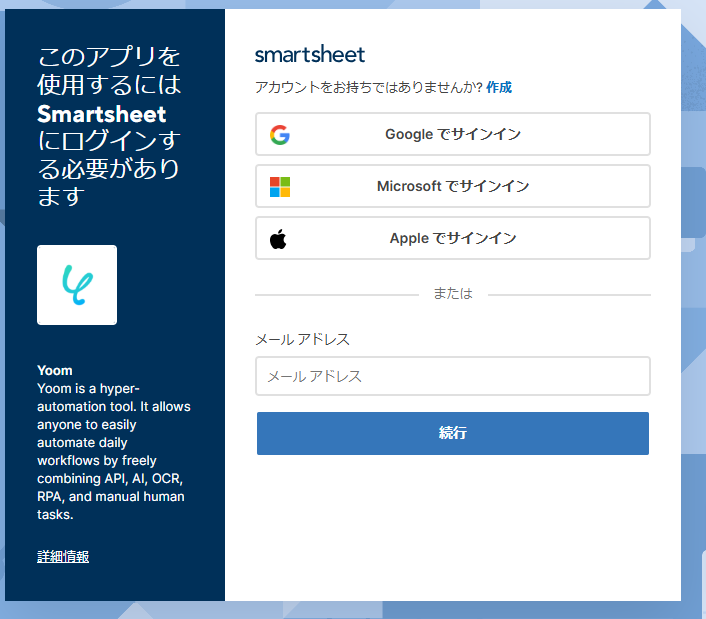
すると、アクセスの許可を求められるので「許可」をクリックします。
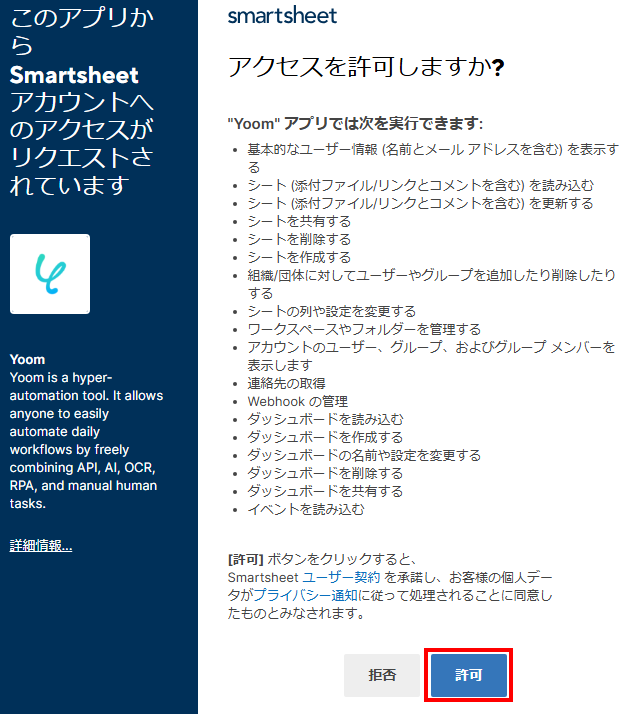
Yoomの画面に戻り、下記の表示が出たら連携完了です!

Wrikeの連携
検索ボックスにWrikeと入力し、対象のアイコンをクリックします。

Wrikeのログイン画面が表示されるので、Yoomと連携したいアカウントでログインしましょう。
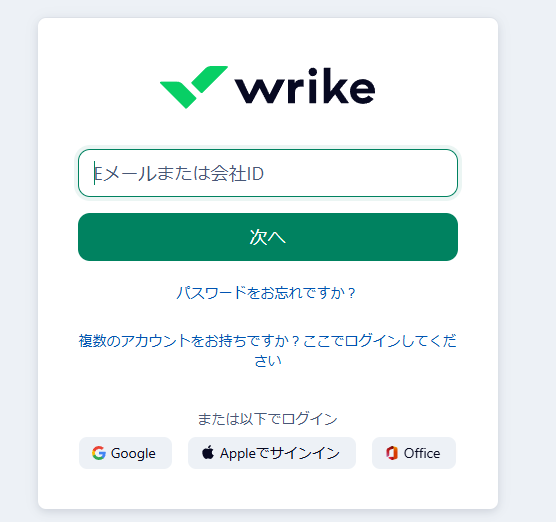
Yoomの画面に戻り、下記の表示が出たら連携完了です!

ステップ2:テンプレートをコピー
ここからいよいよフローを作っていきます!簡単に設定できるようテンプレートがありますので、まずはこちらをコピーしましょう。
Yoomにログインし、以下バナーの「試してみる」をクリックしてください。
Smartsheetで行が追加されたら、Wrikeにタスクを作成する
試してみる
■概要
プロジェクト管理でSmartsheetとWrikeを併用していると、情報の二重入力や転記作業に手間がかかることはないでしょうか。特に、Smartsheetで更新したタスク情報をWrikeに手作業で反映させる業務は、ミスが発生しやすく、重要な時間を消費する原因にもなり得ます。このワークフローは、Smartsheetで行が追加されると自動でWrikeにタスクを作成するため、SmartsheetとWrike間での面倒な手作業をなくし、プロジェクト管理を円滑にします。
■このテンプレートをおすすめする方
・Smartsheetで管理しているタスクを、Wrikeにも手作業で登録している方
・SmartsheetとWrikeを連携させて、プロジェクト全体のタスク管理を効率化したい方
・手作業による情報転記の手間や、タスクの登録漏れなどのミスをなくしたい方
■注意事項
・SmartsheetとWrikeのそれぞれとYoomを連携してください。
・トリガーは5分、10分、15分、30分、60分の間隔で起動間隔を選択できます。
・プランによって最短の起動間隔が異なりますので、ご注意ください。
1.上記バナーの「詳細を見る」をクリック
2.画面が切り替わったら「このテンプレートを試してみる」をクリック
3.Yoomの登録がまだの場合は、登録を行う
※既に登録が完了している場合はログイン画面が表示されるので、ログイン情報を入力してください。
4.下記のようにお使いのYoom管理画面にテンプレートがコピーされるので、OKを押して設定を進めていきます。

ステップ3:Smartsheetのトリガー設定
それでは、最初の設定を始めましょう!まずは、下の赤枠をクリックしてくださいね。
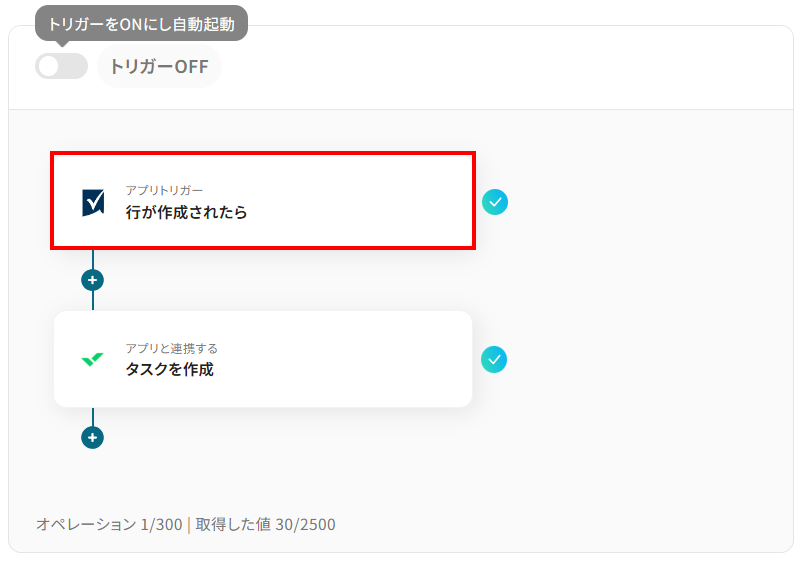
「連携アカウントとアクションを選択」の画面になるので、下記のように設定しましょう。
- タイトル:任意でわかりやすい名前に変更可能です。
- アカウント情報:ステップ1で設定した内容が入力されているので変更不要です。
- アクション:テンプレート通りに「行が作成されたら」のままで大丈夫です。
設定が完了したら、「次へ」をクリックして進んでください。
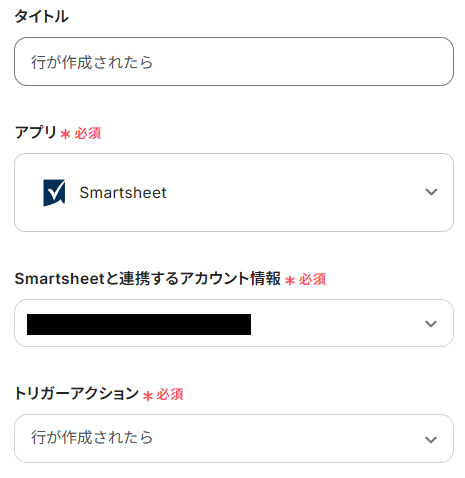
画面が切り替わったら、API接続設定のページになります。
こちらの設定の前に、トリガーとなるSmartsheetの準備をしましょう。
なお、この後のテスト操作のために、カラムに日付を作成し、テスト用に行を1つ追加してください。
(内容はテスト株式会社などの架空の情報でOKです)
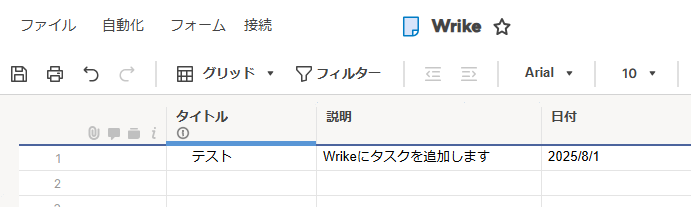
Smartsheetの準備が整ったら、Yoom画面に戻りましょう。
下記を参考にそれぞれの項目を設定してください。
- トリガーの起動間隔:プルダウンメニューから選択しましょう。
5分、10分、15分、30分、60分の間隔から選択できます。特にこだわりがなければ、最短の起動間隔を選ぶのがおすすめです!
※プランによって最短の起動間隔が異なりますので、ご注意ください。
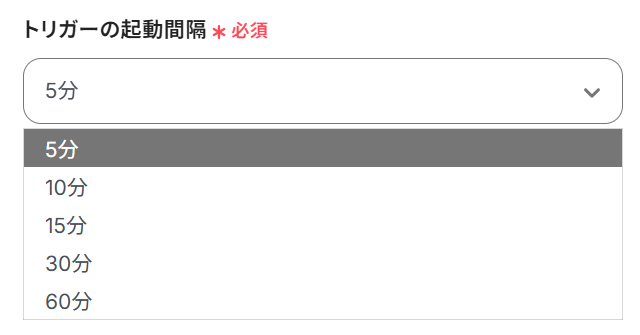
- シートID:入力欄をクリックすると下記のように候補が表示されます。先ほど作成したシートを選択してください。
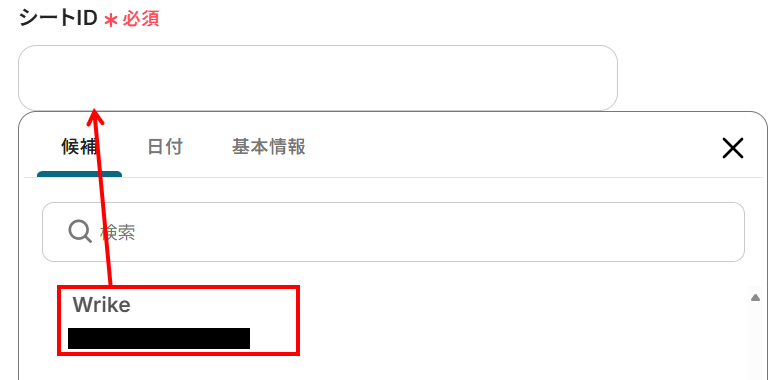
- 作成日時のカラムID:こちらも入力欄をクリックして、作成日時を選択しましょう。
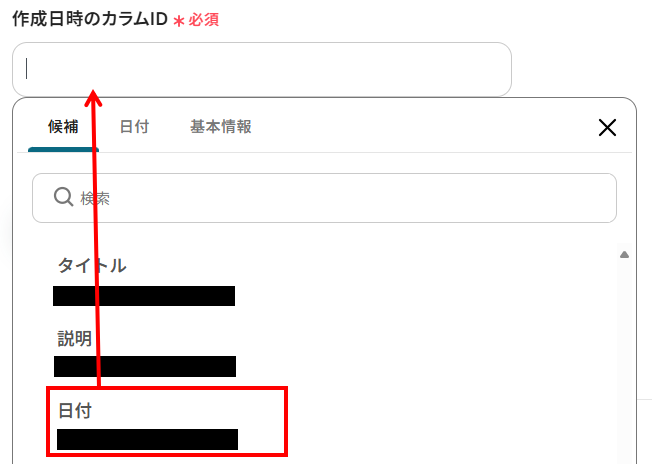
入力が完了したら、「テスト」を実行してみてください。テストが成功すると、以下のような結果が表示されます。
Smartsheetのシート情報が正しくアウトプットとして反映されていれば問題ありません!
※アウトプットとは、トリガーやオペレーションにて取得した値を指します。
取得したアウトプットは、オペレーション設定時の値としてご利用いただくことができ、フローボットを起動する度に、変動した値となります。
最後に、「保存」をクリックして、次のステップに進みましょう。
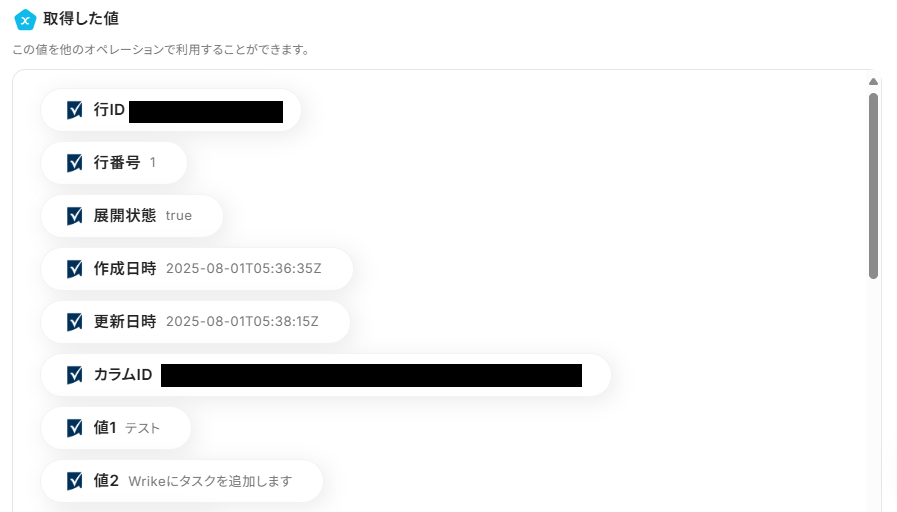
ステップ4:Wrikeにタスク作成する設定
続いて、Smartsheetから取得したデータを用いて、Wrikeにタスクを作成する設定をしましょう。まずは、下記赤枠をクリックしてください。
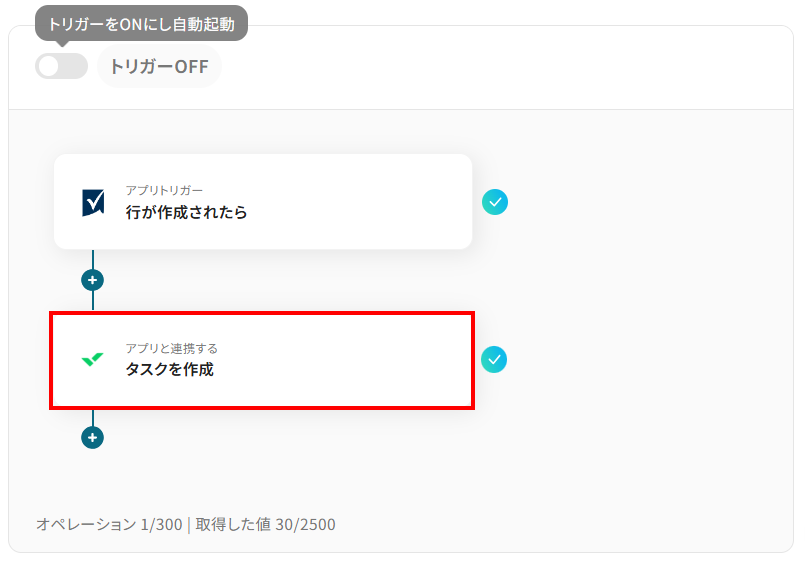
タイトルやアクションは先ほどと同様に、修正・確認をして次に進んでください。
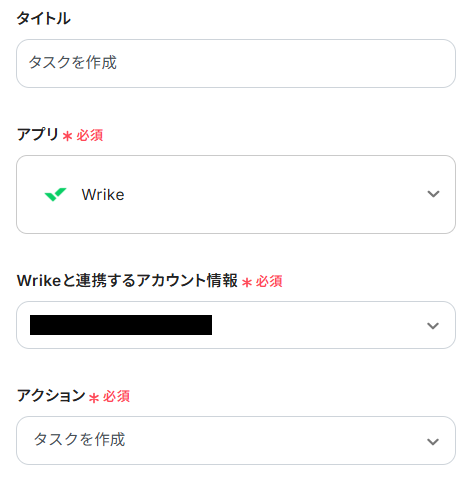
次に、Wrikeに作成するタスクの内容を設定します。
下記を参考に、それぞれの項目を入力してください。
- タイトル:入力欄をクリックすると、下記のようにSmartsheetから取得した値が表示されるので、タイトルに反映させたいものを選択しましょう。
取得した値=アウトプットを用いて以下のように設定することで、Smartsheetで行が作成されるごとにWrikeに異なるタスクを動的に反映できます。
なお、アウトプットを活用せず手入力すると、毎回同じタイトルのタスクが作成されてしまうため注意が必要です。
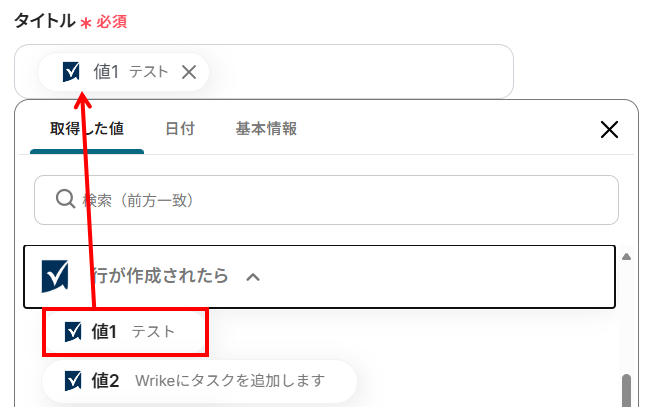
- フォルダーID:入力欄をクリックすると表示される候補より、タスクを作成したい対象のフォルダを選択してください。
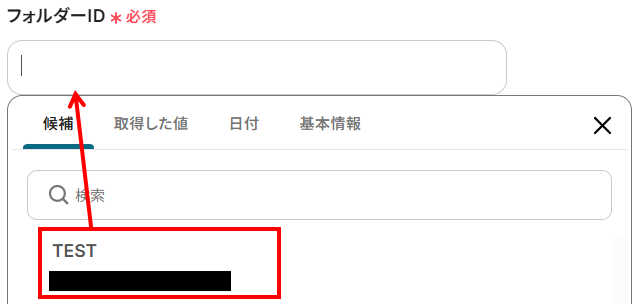
- 説明:こちらも入力欄を選択することで、下記のようなアウトプットが表示されます。タスクの説明欄に反映させたいものを選択してください。
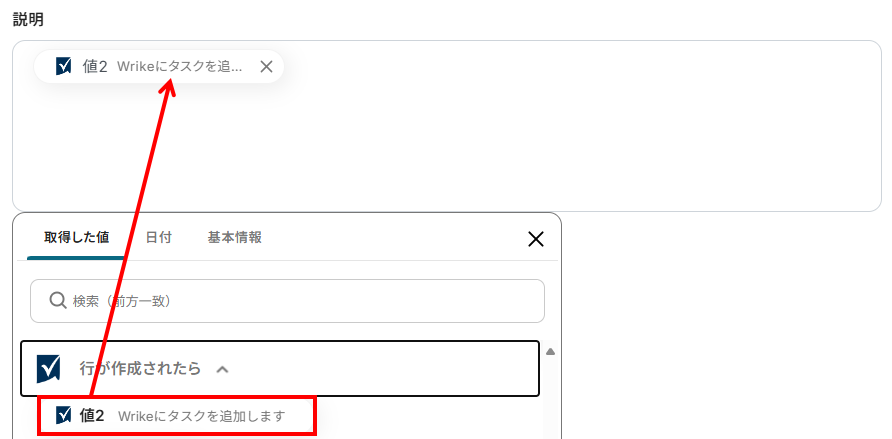
今回は上記3項目のみ入力しましたが、運用したい内容に合わせて他の項目も任意でカスタマイズしましょう。
入力が完了したら、「テスト」を実行し成功するか確認してください。
テストが成功すると、Wrikeにタスクが新しく追加されているはずなのでチェックしてみましょう。下記のように、先ほど設定した内容が追加反映していればOKです!
最後に、Yoom画面に戻り「保存する」を押して次のステップへ進みましょう。
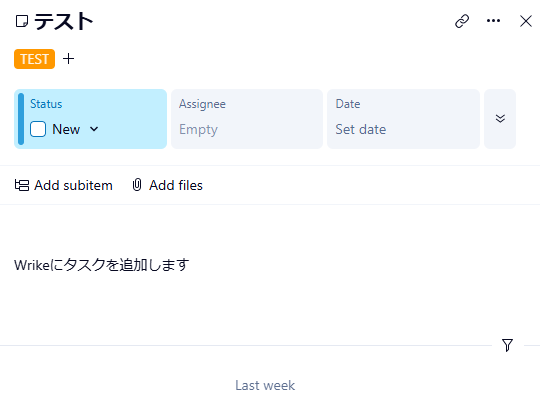
ステップ5:トリガーをONにして動作確認
お疲れ様でした!これですべての設定が完了です。
設定が完了すると以下のようなメニューが表示されるので、トリガーをONにします。
これですべての設定が完了したので、動作確認をしてみましょう!
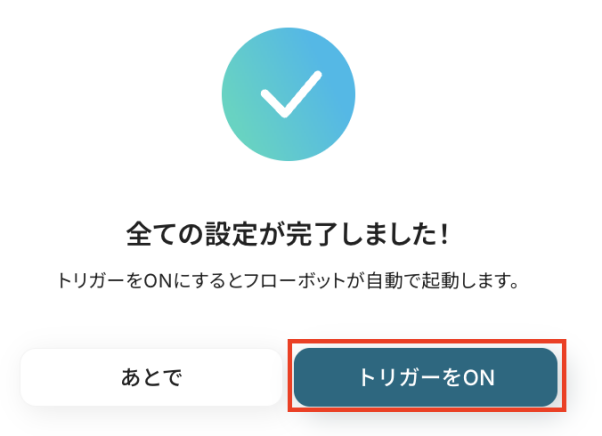
WrikeのデータをSmartsheetに連携したい場合
今回はSmartsheetからWrikeへデータを連携する方法をご紹介しましたが、逆にWrikeからSmartsheetへのデータ連携を実施したい場合は、下記のテンプレートも併せてご利用ください。
これにより、双方向のデータ連携を自動化し、さらに幅広い業務の効率化を図ることができます。
Wrikeでタスクが作成されたら、Smartsheetに行を追加する
Wrikeで新しいタスクが作成されたタイミングで、そのタスク情報をSmartsheetの指定したシートに自動で行として追加します。
Wrikeで発生したタスクをSmartsheetで一元的にリスト化して管理したい場合に便利で、プロジェクト全体の可視性を高めて報告資料の作成などを効率化します。
Wrikeでタスクが作成されたら、Smartsheetに行を追加する
試してみる
■概要
Wrikeでプロジェクトのタスクを管理しながら、Smartsheetで進捗状況などを別途管理している場合、両方のツールに同じ内容を手作業で入力する手間が発生していませんか。このような二重入力は非効率なだけでなく、転記ミスなどのヒューマンエラーを引き起こす原因にもなりえます。このワークフローは、Wrikeで新しいタスクが作成されると自動でSmartsheetに行を追加するため、smartsheet wrike間のデータ連携を円滑にし、手作業による負担を軽減します。
■このテンプレートをおすすめする方
・WrikeとSmartsheetを併用しており、タスク情報の二重入力に課題を感じている方
・SmartsheetとWrikeのデータ転記ミスをなくし、プロジェクト管理の精度を高めたい方
・複数のSaaSを連携させ、定型的な更新作業の自動化を検討しているチームリーダーの方
■注意事項
・SmartsheetとWrikeのそれぞれとYoomを連携してください。
・トリガーは5分、10分、15分、30分、60分の間隔で起動間隔を選択できます。
・プランによって最短の起動間隔が異なりますので、ご注意ください。
Wrikeで特定条件に合うタスクが作成されたら、Smartsheetに行を追加する
Wrikeで作成されたタスクの中から、「特定の担当者がアサインされた」や「特定のフォルダに属する」といった条件を満たすタスクのみを、Smartsheetのシートに自動で追加します。
Smartsheet側で追跡したい重要なタスクだけをフィルタリングして連携できるため、より目的に応じた的確な情報管理が可能になります。
Wrikeで特定条件に合うタスクが作成されたら、Smartsheetに行を追加する
試してみる
■概要
Wrikeで管理している重要なタスク情報を、別途Smartsheetにも手作業で転記していませんか?プロジェクト管理ツールとしてWrikeとSmartsheetを併用している場合、手入力による二重管理は手間がかかるだけでなく、転記ミスや漏れといったヒューマンエラーの原因にもなります。このワークフローを活用すれば、Wrikeで特定の条件に合うタスクが作成された際に、Smartsheetへ自動で行を追加することができ、こうした定型業務の非効率を解消します。
■このテンプレートをおすすめする方
・WrikeとSmartsheetを併用し、プロジェクト管理の効率化を目指している方
・Wrikeのタスク情報をSmartsheetへ手作業で転記する業務に課題を感じている方
・ツール間の連携を自動化し、タスク管理の正確性を高めたいチームリーダーの方
■注意事項
・SmartsheetとWrikeのそれぞれとYoomを連携してください。
・トリガーは5分、10分、15分、30分、60分の間隔で起動間隔を選択できます。
・プランによって最短の起動間隔が異なりますので、ご注意ください。
・分岐はミニプラン以上のプランでご利用いただける機能(オペレーション)となっております。フリープランの場合は設定しているフローボットのオペレーションはエラーとなりますので、ご注意ください。
・ミニプランなどの有料プランは、2週間の無料トライアルを行うことが可能です。無料トライアル中には制限対象のアプリや機能(オペレーション)を使用することができます。
SmartsheetやWrikeを使ったその他の自動化例
今回ご紹介した連携以外でも、SmartsheetやWrikeのAPIを活用してさまざまな業務を自動化することが可能です。
もし気になるものがあれば、こちらも試してみてください!
Smartsheetを使った便利な自動化例
Smartsheetへの入力をトリガーに、チャットツールへの通知や他のツールへのデータ同期を実現。
また、外部フォームやユーザー管理システムからの情報をSmartsheetに集約することも可能です。
これにより、手作業による情報転記の負担とエラーを削減し、情報共有の迅速化とデータの一元管理を促進。
結果として、チーム全体の生産性向上と業務効率の最大化に貢献します。
Google Workspaceでユーザーが登録されたらSmartsheetにも追加する
試してみる
■概要
「Google Workspaceでユーザーが登録されたらSmartsheetにも追加する」フローは、Google WorkspaceとSmartsheetの連携を自動化する業務ワークフローです。新しいユーザーがGoogle Workspaceに登録されると、同時にSmartsheetにもその情報が自動で追加されるため、手動でのデータ入力や管理の手間を省けます。YoomのAPI連携機能を活用することで、スムーズかつ正確なデータ同期が実現します。
■このテンプレートをおすすめする方
・Google WorkspaceとSmartsheetを日常的に利用している企業のIT担当者
・ユーザー管理を効率化し、手動作業を減らしたいと考えているチームリーダー
・データ連携の自動化を通じて業務プロセスを最適化したい経営者
■注意事項
・Google Workspace、SmartsheetのそれぞれとYoomを連携してください。
・Google Workspaceはチームプラン・サクセスプランでのみご利用いただけるアプリとなっております。フリープラン・ミニプランの場合は設定しているフローボットのオペレーションやデータコネクトはエラーとなりますので、ご注意ください。
・チームプランやサクセスプランなどの有料プランは、2週間の無料トライアルを行うことが可能です。無料トライアル中には制限対象のアプリを使用することができます。
Google スプレッドシートで行が追加されたら、Smartsheetにフォルダを作成する
試してみる
Google スプレッドシートで行が追加されたら、Smartsheetにフォルダを作成するフローです。
Googleフォームの回答内容をSmartsheetに登録する
試してみる
■概要
「Googleフォームの回答内容をSmartsheetに登録する」ワークフローは、アンケートや申請フォームのデータを自動的にSmartsheetに整理・管理する業務ワークフローです。
これにより、手動でのデータ入力や転記の手間を省き、迅速かつ正確なデータ管理が可能になります。
■このテンプレートをおすすめする方
・Googleフォームで収集したデータをSmartsheetで一元管理したいビジネスユーザーの方
・手動でのデータ転記に時間を取られているチームリーダーや管理者の方
・データ管理の効率化を図り、ミスを減らしたい業務担当者の方
・Smartsheetを既に活用しており、Googleフォームとの連携を検討している方
■注意事項
・Googleフォーム、SmartsheetのそれぞれとYoomを連携してください。
・トリガーは5分、10分、15分、30分、60分の間隔で起動間隔を選択できます。
・プランによって最短の起動間隔が異なりますので、ご注意ください。
Smartsheetで行が追加されたらMicrosoft Excelに追加する
試してみる
■概要
「Smartsheetで行が追加されたらMicrosoft Excelに追加する」フローは、SmartsheetとMicrosoft Excel間のデータ連携を自動化する業務ワークフローです。Smartsheetに新しい行が追加されると、そのデータが自動的に指定したMicrosoft Excelのシートに反映されます。これにより、手動でのデータ転記作業を省略し、データの一貫性と正確性を保ちながら、業務の効率化を図ることができます。日々のデータ管理業務をスムーズに進めたい方に最適なワークフローです。
■このテンプレートをおすすめする方
・SmartsheetとMicrosoft Excelを併用してデータ管理を行っているビジネスユーザー
・手動でのデータ入力や転記作業に時間を取られているチームリーダーやプロジェクトマネージャー
・データの一貫性を保ちつつ、効率的な業務ワークフローを構築したいと考えている企業
■注意事項
・Smartsheet、Microsoft ExcelのそれぞれとYoomを連携してください。
・トリガーは5分、10分、15分、30分、60分の間隔で起動間隔を選択できます。
・プランによって最短の起動間隔が異なりますので、ご注意ください。
・Microsoft365(旧Office365)には、家庭向けプランと一般法人向けプラン(Microsoft365 Business)があり、一般法人向けプランに加入していない場合には認証に失敗する可能性があります。
Smartsheetで行が追加されたらSlackに通知する
試してみる
■概要
「Smartsheetで行が追加されたらSlackに通知する」フローは、チームの連携を強化する業務ワークフローです。Smartsheetに新しい行が追加されると、即座にSlackへ通知が送信されるため、メンバー全員が迅速に最新情報を共有できます。これにより、情報の見落としや伝達ミスを防ぎ、スムーズなコミュニケーションを実現します。
■このテンプレートをおすすめする方
・Smartsheetを日常的に活用しているプロジェクトマネージャー
・Slackでチームコミュニケーションを頻繁に行っている企業
・Smartsheetの更新情報を迅速にチームへ共有したい管理者
■注意事項
・Smartsheet、SlackのそれぞれとYoomを連携してください。
・トリガーは5分、10分、15分、30分、60分の間隔で起動間隔を選択できます。
・プランによって最短の起動間隔が異なりますので、ご注意ください。
Wrikeを使った便利な自動化例
タスクが作成されたことをトリガーに、チャットツールに通知したり、カレンダーにタスクの期日を登録したりします。
また、タスクが完了したらカスタマーサポートツールのチケットステータスを更新するといった連携も可能です。
さらに、開発者向けプラットフォームで作成されたIssueや、メールで受信した内容をタスクとして登録することもできます。
チーム内の情報共有やタスク管理を効率化し、手作業による二重入力の手間を削減しましょう。
GitHubで作成されたIssueをWrikeに登録する
試してみる
■概要
「GitHubのPull Requestが作成されたらWrikeに登録する」ワークフローは、開発プロセスとプロジェクト管理をスムーズに連携させる業務ワークフローです。
GitHubでコードの変更が提案された際に自動的にWrikeにタスクとして登録されるため、チーム全体での進捗管理が容易になります。
これにより、開発と管理のギャップを埋め、効率的なプロジェクト運営を実現します。
■このテンプレートをおすすめする方
・GitHubを活用して開発を行い、Wrikeでプロジェクト管理をしている開発チームのリーダー
・Pull Requestの管理に手間を感じている開発者やプロジェクトマネージャー
・開発プロセスとプロジェクト管理の連携を自動化し、効率化を図りたい企業のIT担当者
・チーム全体のタスク管理を一元化し、情報共有をスムーズにしたい方
■注意事項
・GitHub、WrikeのそれぞれとYoomを連携してください。
・トリガーは5分、10分、15分、30分、60分の間隔で起動間隔を選択できます。
・プランによって最短の起動間隔が異なりますので、ご注意ください。
Outlookで受信した内容をWrikeにタスク化する
試してみる
■概要
「Outlookで受信した内容をWrikeにタスク化する」フローは、メールで受け取った情報を自動的にプロジェクト管理ツールWrikeのタスクとして登録する業務ワークフローです。
日々大量に届くOutlookのメールを手動でWrikeに転記するのは、時間がかかりミスも発生しがちです。このワークフローを利用すれば、重要な情報を逃すことなく、効率的にタスク管理が可能になります。
■このテンプレートをおすすめする方
・Outlookを主に使用しているが、Wrikeでのタスク管理を効率化したい方
・メールからの情報を手動でWrikeに入力しているため、時間と労力を削減したいプロジェクトマネージャー
・チーム全体でのタスク共有を強化し、情報の一元管理を目指している企業のIT担当者
・メールの内容を迅速にタスク化し、プロジェクトの進行状況を迅速で把握したい方
■注意事項
・ Outlook、WrikeのそれぞれとYoomを連携してください。
・トリガーは5分、10分、15分、30分、60分の間隔で起動間隔を選択できます。
・プランによって最短の起動間隔が異なりますので、ご注意ください。
・Microsoft365(旧Office365)には、家庭向けプランと一般法人向けプラン(Microsoft365 Business)があり、一般法人向けプランに加入していない場合には認証に失敗する可能性があります。
Wrikeでタスクが作成されたらGoogle Chatに通知する
試してみる
■概要
「Wrikeでタスクが作成されたらGoogle Chatに通知する」フローは、プロジェクト管理を効率化し、チーム内のコミュニケーションをスムーズにする業務ワークフローです。Wrikeで新しいタスクが発生した際に、自動的にGoogle Chatへ通知が送られるため、スピーディーな情報共有が可能になります。
これにより、タスクの進捗状況を迅速に把握でき、迅速な対応が実現します。
■このテンプレートをおすすめする方
・Wrikeを活用してプロジェクト管理を行っているチームリーダーの方
・タスクの進捗状況をリアルタイムで共有したいプロジェクトマネージャーの方
・Google Chatを日常的に利用しており、他のツールとの連携を強化したい方
・業務効率化を図り、コミュニケーションの迅速化を目指している企業のIT担当者の方
■注意事項
・Wrike、Google ChatのそれぞれとYoomを連携してください。
・トリガーは5分、10分、15分、30分、60分の間隔で起動間隔を選択できます。
・プランによって最短の起動間隔が異なりますので、ご注意ください。
・Google Chatとの連携はGoogle Workspaceの場合のみ可能です。詳細は下記を参照ください。
https://intercom.help/yoom/ja/articles/6647336
Wrikeでタスクが完了したらZendeskのチケットステータスを更新する
試してみる
Wrikeでタスクが完了したらZendeskのチケットステータスを更新するフローです。
Wrikeで登録されたタスクの期日をGoogleカレンダーに登録する
試してみる
Wrikeで登録されたタスクの期日をGoogleカレンダーに登録するフローです。
まとめ
SmartsheetとWrikeの連携を自動化することで、これまで手作業で行っていたSmartsheetとWrike間のデータ転記作業の手間を削減し、ヒューマンエラーを防ぐことができます。
これにより、担当者は手作業によるタスク登録や更新の負荷から解放され、常に最新の正確な情報に基づいて業務を進められるようになるため、本来注力すべきコア業務に集中できる環境が整うはず。
今回ご紹介したような業務自動化を実現できるノーコードツール「Yoom」を使えば、プログラミングの知識がない方でも、画面の指示に従って操作するだけで直感的に業務フローを構築できます。
もし自動化に少しでも興味を持っていただけたなら、ぜひこちらから無料登録して、Yoomによる業務効率化を体験してみてください!